recuperarea documentelor salvate în folderul Outlook Olk temporar How-To
înțelegerea folderului OLK
Outlook deschide toate atașamentele într-un folder temporar securizat numit „OLK”. Numele exact al folderului OLK variază în funcție de computer – este de obicei „OLK” urmat de un număr. Outlook deschide atașamente de e-mail în folderul OLK pentru a izola atașamentul în cazul în care atașamentul conține un virus. Deci, folderul OLK servește unui scop important, dar dacă lucrați la un document și îl salvați fără a alege o altă locație, puteți pierde toate modificările pe care le-ați făcut documentului.
IMPORTANT! Primul lucru pe care doriți să vă asigurați că îl faceți imediat ce vă dați seama că ați salvat accidental documentul în folderul OLK este să nu închideți sau să deschideți nicio aplicație, să nu redeschideți atașamentul de e-mail și să nu opriți sau să reporniți computerul. Făcând oricare dintre aceste lucruri ar putea duce la pierderea documentului dvs., deoarece de obicei Outlook va șterge folderul OLK dacă apar oricare dintre aceste evenimente.
cum se localizează folderul OLK
folderul OLK se află în Fișiere Internet temporare, dar nu poate fi accesat prin Windows Explorer sau chiar printr-o căutare. Trebuie să cunoașteți calea exactă către folderul OLK pentru a-l deschide. Iată cum găsiți locația folderului OLK.
- mergeți la Start și selectați Executare.
- tastați regedit în caseta Deschidere.
când se deschide Editorul de registru, apăsați CTRL+F pentru a deschide dialogul Find, astfel încât să puteți găsi rapid folderul OLK. Tastați outlooksecuretempfolder în caseta Find What și faceți clic pe butonul Find.
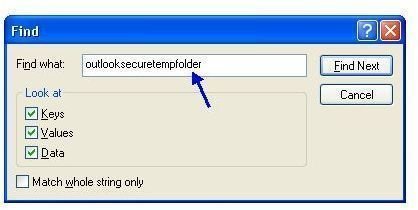
acest lucru ar trebui să vă aducă înapoi la editorul de Registry cu fișierul corect evidențiat.
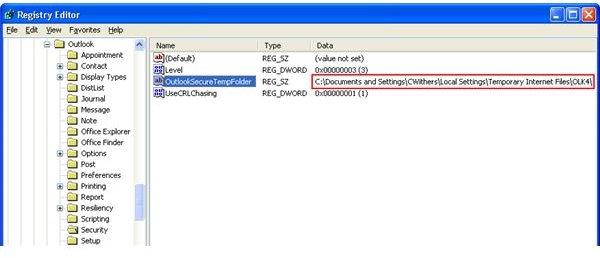
cum se deschide folderul OLK
acum ați găsit calea folderului OLK, dar cum îl deschideți? Lăsați editorul de registru deschis și reveniți la meniul Start și alegeți executare. Acum trebuie să tastați întreaga cale către folderul OLK pe care l-ați găsit în Editorul de Registry. Introduceți acea cale și faceți clic pe OK.
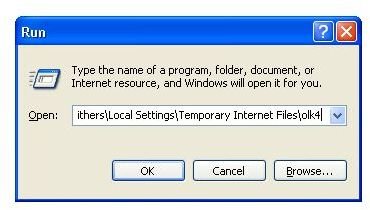
acum ați deschis folderul temporar Olk Outlook. Dacă nu ați închis și redeschis Outlook, documentul dvs. ar trebui să se afle în folderul OLK. Ceea ce trebuie să faceți acum este să faceți clic pe document și să îl trageți pe Desktop. Acum ți-ai recuperat documentul.
dacă nu vedeți documentul în folderul OLK sau documentul care este acolo nu conține modificările dvs., înseamnă că documentul dvs. a dispărut. Diferite computere se vor comporta diferit atunci când vine vorba de folderul OLK, dar de obicei, atunci când redeschideți Outlook, folderul OLK este șters și documentele nu pot fi recuperate.
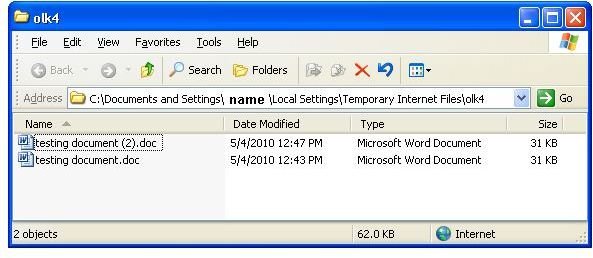
Outlook Express sau Windows Mail
Outlook Express sau Windows Mail (Vista) sunt puțin diferite. Ambele stochează documente într-un folder ascuns sub fișiere temporare de Internet, dar calea este ușor diferită. Încercați această cale pentru recuperarea documentelor salvate în folderul temporar Outlook Express sau Windows Mail. Va trebui să introduceți numele de utilizator corect în cale.
C:\Documents și setări \ \ Setări locale \ Fișiere Internet temporare \ conținut.IE5 \
în Vista, trebuie doar să introduceți calea de mai sus în câmpul de căutare când faceți clic pe sigla Microsoft Vista din colțul din stânga jos al ferestrei Desktop.
împiedicați salvarea documentelor în folderul OLK
cea mai bună practică pentru tratarea folderului temporar Olk din Outlook este de a împiedica salvarea documentelor în acea locație în primul rând. Acum nu puteți face nimic, așa că opriți Outlook să deschidă atașamente de e-mail în folderul OLK dacă deschideți atașamentul direct din e-mail. Deci, ceea ce trebuie să vă obișnuiți să faceți este să faceți clic dreapta pe atașamentul de e-mail, să alegeți salvați ca și să îl salvați pe desktop sau în altă locație. Apoi deschideți documentul din acea locație pentru a efectua modificările. Dacă aveți obiceiul de a vă salva atașamentele de e-mail chiar de la început, nu va mai trebui să vă faceți griji niciodată cu privire la această problemă.




